- Edge_auth_error ir bieža identifikācijas vai sinhronizācijas problēma, kas saistīta ar MS Edge un Azure AD.
- Vienkāršākais veids, kā piespiest Edge sinhronizēt, ir atiestatīt šo funkciju no pārlūkprogrammas iestatījumiem.
- Vai meklējat saīsni? Izmēģiniet citu pārlūkprogrammu ar lieliskām sinhronizācijas iespējām un pilnībā izlaidiet Edge sinhronizācijas problēmu novēršanu.
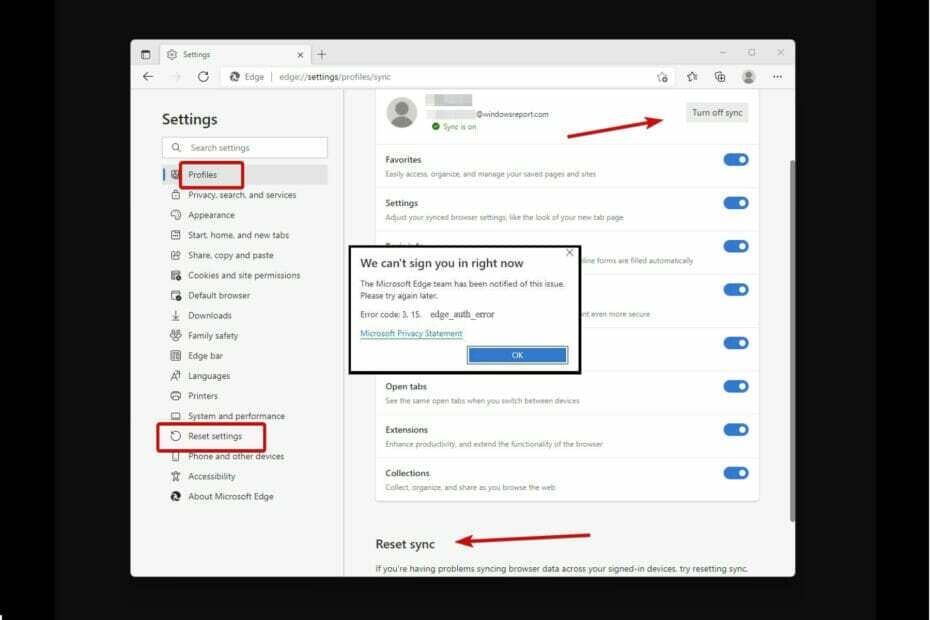
Jūs esat pelnījuši labāku pārlūkprogrammu! 350 miljoni cilvēku katru dienu izmanto Opera — pilnvērtīgu navigācijas pieredzi, kas tiek nodrošināta ar dažādām iebūvētām pakotnēm, uzlabotu resursu patēriņu un lielisku dizainu.Lūk, ko Opera var darīt:
- Vienkārša migrēšana: izmantojiet Opera palīgu, lai pārsūtītu izejošos datus, piemēram, grāmatzīmes, paroles utt.
- Optimizējiet resursu lietojumu: jūsu RAM atmiņa tiek izmantota efektīvāk nekā Chrome
- Uzlabota privātums: bezmaksas un neierobežots integrēts VPN
- Nav reklāmu: iebūvētais reklāmu bloķētājs paātrina lapu ielādi un aizsargā pret datu ieguvi
- Lejupielādēt Opera
Microsoft vadītā Edge ir spēcīga, un sinhronizācijas funkcija ir viena no tās priekšrocībām.
Neatkarīgi no tā, vai mēs runājam par Enterprise versiju vai parasto versiju, pierakstoties savā Microsoft kontā, izmantojot Edge, varat sinhronizēt savus datus visās savās ierīcēs.
Sākot ar pārlūkošanas datiem, beidzot ar cilnēm, parolēm, grāmatzīmēm un tā tālāk, viss tiek saglabāts serverī un ir viegli pieejams, pateicoties iebūvētajai sinhronizācijas funkcionalitātei.
Bet tas nenozīmē, ka Edge ir atbrīvots no kļūdām, kā arī tās sinhronizācijas iespējas. Dažreiz, Mala vienkārši neatvērsies, taču lietotāji ziņoja par vairākām ar sinhronizāciju saistītām problēmām:
- Edge nesinhronizējas dažādās ierīcēs
- Šim kontam malas sinhronizācija nav pieejama
- Edge nesinhronizē darba kontu (ar Edge_auth_error, kam seko dažādi ciparu kodi: 6 2 0, 3 15 caa2000b, 3 49 0)
- Microsoft Edge cilnes sinhronizācija nedarbojas
- Sinhronizācija ir apturēta, pierakstieties vēlreiz
Padoms
➡ Tā vietā, lai cīnītos ar Edge sinhronizāciju, kas atsakās darboties, varat pārslēdzieties uz Opera un bez problēmām saņemiet tikai priekšrocības.
➡ Kopā ar šo jauno pārlūkprogrammu jūs varat importēt visus savus iestatījumus un preferences un izmantot tās glīto sinhronizācijas funkciju, kas ļauj jums palikt sakārtots, koncentrēts un atjaunināts visās jūsu ierīcēs, vienlaikus baudot netraucētu integrāciju ar daudziem pakalpojumiem, tostarp uz sadarbību vērstas lietotnes.
Edge_auth_error ir viena īpaša kļūda, kas izceļas un parasti ir saistīta ar Edge Enterprise Sync līdzekli un tā atkarību no AIP (Azure Information Protection).
Kā panākt, lai Microsoft Edge sinhronizētu?
1. Atiestatiet Edge sinhronizāciju vai piespiediet pārlūkprogrammu atiestatīt noklusējuma iestatījumus
- Palaidiet Microsoft Edge pārlūkprogrammu.
- Atveriet Iestatījumi izvēlni un izvēlieties Profili.
- Galvenajā lapā atlasiet Sinhronizēt lai atvērtu izvēlni.
- Jaunajā logā nospiediet Izslēdziet sinhronizāciju un pagaidiet dažas minūtes.
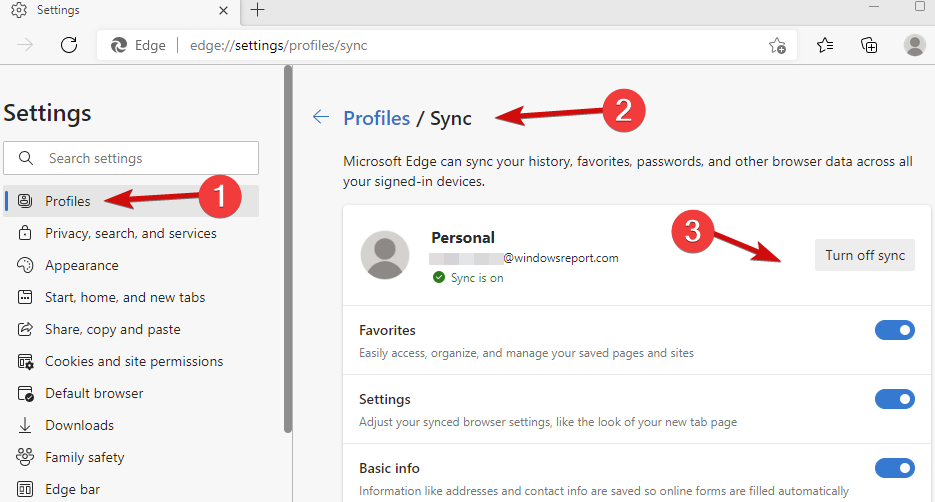
- Pēc tam pagrieziet sinhronizāciju atpakaļ un ritiniet līdz lapas apakšdaļai.
- Šeit jūs redzēsiet Atiestatīt sinhronizāciju sadaļā. Nospiediet Atiestatīt sinhronizāciju pogu.
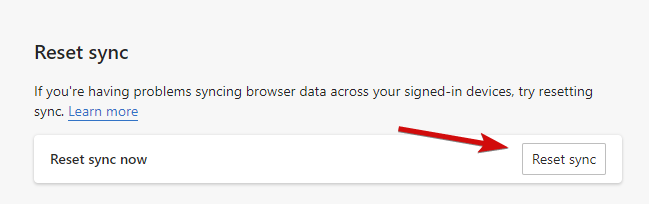
- Noteikti noņemiet atzīmi no Pēc sinhronizācijas atiestatīšanas atsāciet sinhronizāciju šajā ierīcē opciju un nospiediet Atiestatīt vēl vienu reizi.

Vai varat atiestatīt Microsoft Edge?
- Atveriet vai palieciet uz Iestatījumi izvēlni un ritiniet uz leju līdz lapas apakšai.
- Kreisajā rūtī atlasiet Atiestatīt iestatījumus opciju.
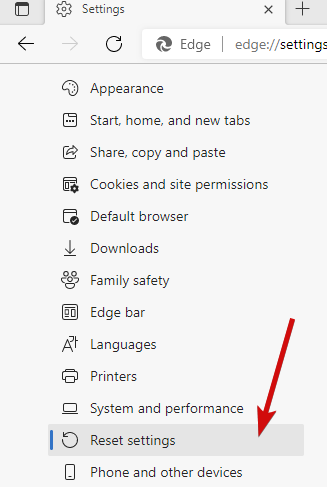
- Tālāk noklikšķiniet uz Atjaunojiet iestatījumus uz to noklusējuma vērtībām.

- Jaunajā dialoglodziņā nospiediet Atiestatīt vēl vienu reizi, lai apstiprinātu.
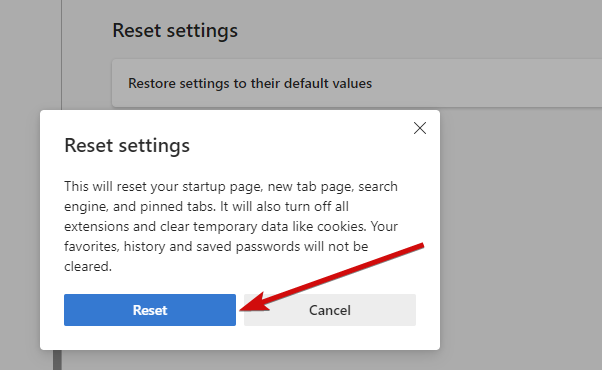
- Varat arī URL adreses joslā ierakstīt:
edge://settings/resetProfileSettings - Noteikti pierakstieties atpakaļ savā kontā Microsoft konts kad atiestatīšana ir pabeigta.
2. Pielāgojiet sinhronizācijas opciju pakalpojumā Azure Active Directory
- Atvērt Azure Active Directory un dodieties uz Ierīces iestatījumi.
- Centrālajā panelī atrodiet Lietotājs var sinhronizēt iestatījumus un lietotņu datusdažādās ierīcēs opciju un iestatiet to uz Visi.
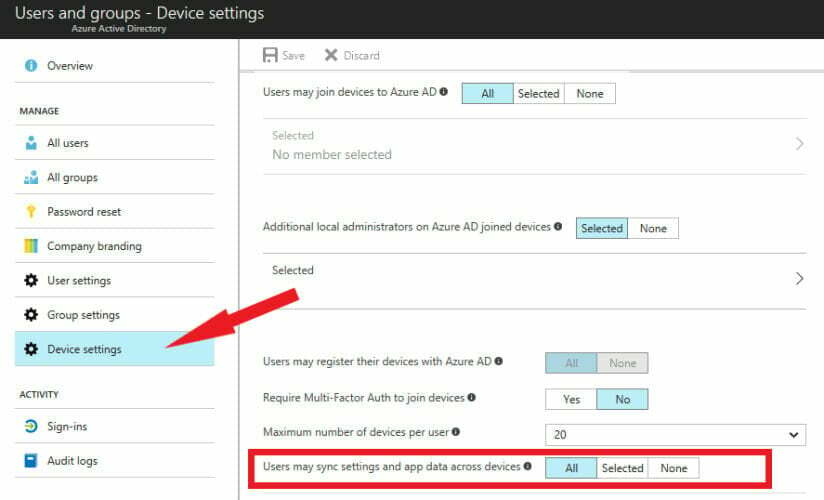
- Restartējiet datoru un atkārtoti palaidiet sinhronizācijas funkciju no pārlūka Edge, kā parādīts iepriekš.
Edge_auth_error var izraisīt gan identifikācijas, gan sinhronizācijas problēmas, tāpēc pārliecinieties, vai Azure AD iestatījumi nebloķē sinhronizācijas procesu ar MS Edge.
- Sinhronizācija neatbalsta jūsu tīmekļa pārlūkprogrammu
- Microsoft Edge turpina avarēt operētājsistēmā Windows 10/11
- 5 labākā daudzfaktoru autentifikācijas programmatūra datu aizsardzībai
- https://windowsreport.com/enable-active-directory-users-and-computers/
- Active Directory lietotāji un datori nereaģē [Windows 11 un 10]
Ko vēl varu darīt, lai Edge sinhronizētu?
- Dzēsiet sīkfailus, kešatmiņu un pārlūkprogrammas vēsturi
- Atspējojiet visus Edge paplašinājumus
- Ievietojiet Microsoft pakalpojuma konta vietni baltajā sarakstā Edge sīkfailu sarakstā
- Pielāgojiet GPO profila iestatījumus, lai atspējotu, attiecīgi iespējotu sinhronizāciju programmā MS Edge
- Pārbaudiet, vai jūsu uzņēmumam ir derīgs un atbalstīts AD abonements un vai ir pieejams AIP
Šīs ir dažas būtiskas Edge sinhronizācijas problēmu novēršanas darbības, kas varētu arī palīdzēt atrisināt nepatīkamas kļūdas, piemēram, Edge_auth_error 6 2 0, 3 15 caa2000b vai 3 49 0.
Ja jums nepieciešama papildu palīdzība izplatītu sinhronizācijas problēmu diagnostikā ar MS Edge un Azure AD vidi, nekautrējieties izpētīt Microsoft sinhronizācijas risinājumu repertuārs arī.
 Vai joprojām ir problēmas?Labojiet tos, izmantojot šo rīku:
Vai joprojām ir problēmas?Labojiet tos, izmantojot šo rīku:
- Lejupielādējiet šo datora labošanas rīku vietnē TrustPilot.com novērtēts kā lieliski (lejupielāde sākas šajā lapā).
- Klikšķis Sākt skenēšanu lai atrastu Windows problēmas, kas varētu izraisīt datora problēmas.
- Klikšķis Remontēt visu lai novērstu problēmas ar patentētajām tehnoloģijām (Ekskluzīva atlaide mūsu lasītājiem).
Restoro ir lejupielādējis 0 lasītāji šomēnes.


